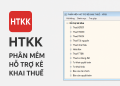Trong Windows 10 và Windows 11, Virus & Threat Protection là tính năng bảo mật mặc định (thuộc Windows Security/Windows Defender Antivirus). Nó giúp bảo vệ máy tính khỏi virus, mã độc và các mối đe dọa khác. Tuy nhiên, đôi khi bạn cần tắt tạm thời (ví dụ khi cài đặt phần mềm, crack hoặc test ứng dụng) hoặc tắt hoàn toàn để tránh xung đột với phần mềm diệt virus khác.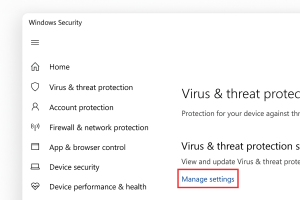
1. Tắt tạm thời Virus & Threat Protection
Bạn có thể tắt nhanh trong Windows Security mà không cần chỉnh Registry hay Group Policy.
Các bước thực hiện:
- Nhấn Start → gõ Windows Security → mở ứng dụng.
- Chọn Virus & threat protection.
- Trong phần Virus & threat protection settings, bấm Manage settings (Quản lý cài đặt).
- Tại mục Real-time protection, gạt công tắc từ On → Off.
- Xác nhận bằng cách chọn Yes khi có thông báo UAC.
Khi tắt theo cách này, Windows Defender chỉ tạm thời ngừng hoạt động. Sau khi bạn khởi động lại máy, tính năng bảo vệ sẽ tự bật lại.
2. Tắt hoàn toàn Virus & Threat Protection
Nếu bạn không muốn Windows Defender hoạt động nữa (ví dụ khi dùng phần mềm diệt virus khác), có thể tắt bằng Group Policy hoặc Registry Editor.
Cách 1: Dùng Group Policy (chỉ có trên Windows 10/11 Pro, Enterprise)
- Nhấn Win + R, nhập gpedit.msc → Enter.
- Vào đường dẫn:
Computer Configuration → Administrative Templates → Windows Components → Microsoft Defender Antivirus
3.Tìm và kích đúp vào tùy chọn Turn off Microsoft Defender Antivirus.
4.Chọn Enabled → Apply → OK.
5.Khởi động lại máy để áp dụng.
Cách 2: Dùng Registry (áp dụng cả Windows 10/11 Home)
- Nhấn Win + R, nhập regedit → Enter.
- Truy cập đường dẫn:
HKEY_LOCAL_MACHINE\SOFTWARE\Policies\Microsoft\Windows Defender
3.Tìm khóa DisableAntiSpyware (nếu chưa có, bấm chuột phải chọn New → DWORD (32-bit) Value và đặt tên).
4.Đặt giá trị Value data = 1 để tắt Defender.
5.Khởi động lại máy.
Sau khi tắt hoàn toàn, Windows Security sẽ báo trạng thái “This setting is managed by your administrator” và không tự bật lại nữa.
3. Lưu ý quan trọng
- Khi tắt hoàn toàn, máy tính sẽ mất lớp bảo vệ mặc định, dễ bị nhiễm virus, trojan hoặc ransomware.
- Nên chỉ tắt tạm thời nếu mục đích là cài đặt phần mềm.
- Nếu muốn tắt hoàn toàn, hãy cài thêm một phần mềm antivirus khác để bảo vệ hệ thống.